Alfatech製品のライセンス借用の方法
【概要】
ライセンス借用は、ライセンスサーバーからネットワークライセンスを指定期間、借用する機能です。
借用期間はライセンスサーバーに繋がっていなくても使うことができます。
ライセンスの借用と借用期限の確認および返却方法についてご案内します。
【ライセンス借用】
- [スタート]-[すべてのアプリ]-[A]-[Alfatech]-[アルファテック ランチャー]を選択します。
- 「アルファテック ランチャ」ダイアログが表示されます。
左ペインで[Alfatech]-[管理ツール]を選択し右ペインで[ライセンスの借用・返却]を選択し[起動]ボタンを押します。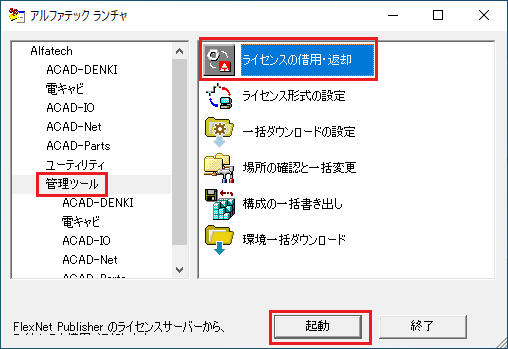
- 「ライセンスの借用・返却」ダイアログが表示されます。
借用する製品名にチェックを入力し、[借用期間]で期日を指定、または日数を指定のいずれかで借用期間(最大180日)を指定し[OK]ボタンを押します。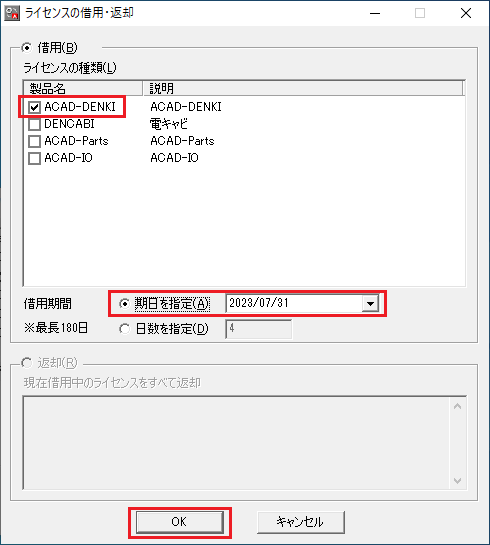
- 確認のメッセージが表示されますので[はい]ボタンを押します。
- 借用が成功すると下記メッセージが表示されますので[OK]を押します。
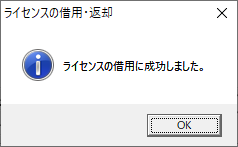
- 「ライセンスの借用・返却」ダイアログの内容を確認し[キャンセル]ボタンを押します。
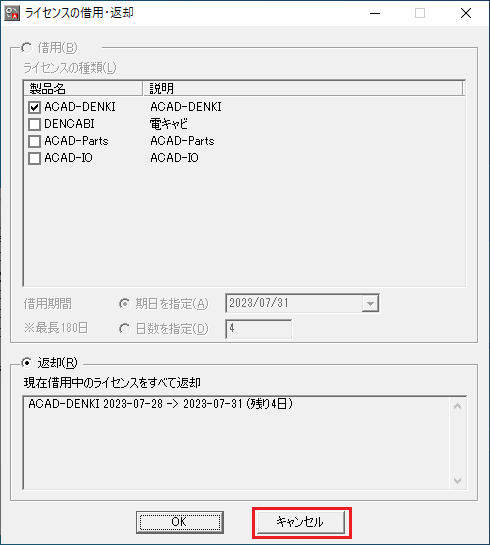
- 右上の[×]をクリックし「アルファテック ランチャ」ダイアログを閉じます。
【ライセンスの借用期限の確認】
- 上記【ライセンス借用】の操作1.~2.を実施します。
- 「ライセンスの借用・返却」ダイアログが表示されます。
ダイアログ下部の[返却]欄にて借用期間を確認後[キャンセル]ボタンを押します。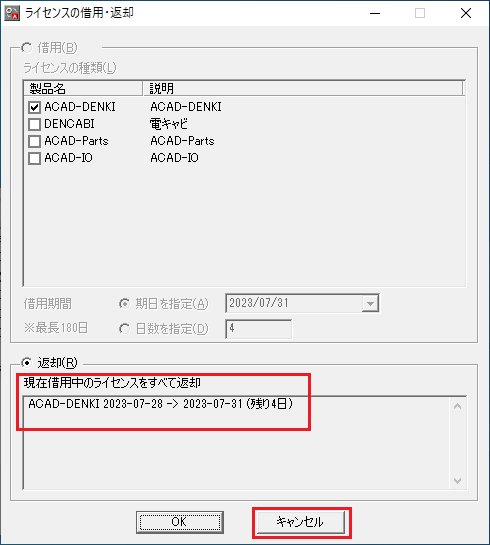
- 右上の[×]をクリックし「アルファテック ランチャ」ダイアログを閉じます。
【ライセンス返却】
- 上記【ライセンス借用】の操作1.~2.を実施します。
- 「ライセンスの借用・返却」ダイアログが表示されます。
[OK]ボタンを押します。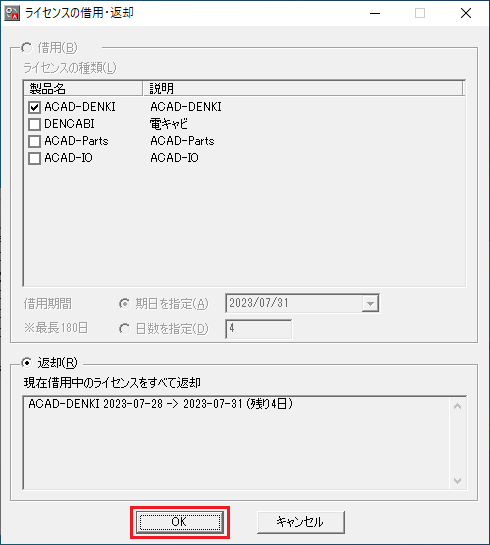
- 確認のメッセージが表示されますので[はい]ボタンを押します。
- ライセンスが返却されると下記メッセージが表示されますので[OK]ボタンを押します。
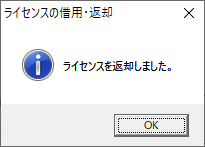
- 「ライセンスの借用・返却」ダイアログは[キャンセル]ボタンを押して終了します。
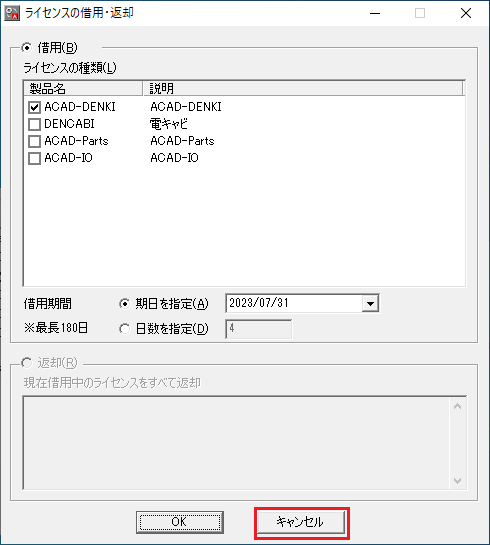
- 右上の[×]をクリックし「アルファテック ランチャ」ダイアログを閉じます。
【注意事項】
・ライセンス返却はライセンス借用時のWindowsログインユーザで行ってください。
・複数バージョンがインストールされている場合借用時と同じバージョンで返却を行ってください。
【補足】
Related Articles
Alfatech製品のライセンスモニタの使用方法について
【概要】 ネットワーク用のオプションであるAlfatech製品のライセンスモニタについてご案内します。 ライセンスモニタはクライアントから購入ライセンスの種類と総数、使用中のライセンス数、および、ライセンスを使用中のクライアント情報などを確認することができます。 【ライセンス情報の確認】 [スタート]-[すべてのアプリ]-[A]-[Alfatech]-[アルファテック ランチャー]を選択します。 「アルファテック ランチャ」ダイアログが表示されます。 ...